Hoe watermerk van een video te verwijderen
Als je om wat voor reden dan ook een logo of watermerk van je eigen video wilt verwijderen, dan is dit bericht iets voor jou. Hier leren we over twee gratis online tools om het watermerk gratis uit een video te verwijderen.
Een watermerk herinnert anderen eraan dat de video van de maker is, dus gebruik deze tools niet om watermerken van video's van anderen te verwijderen. Dit moet men altijd respecteren. Zoals eerder vermeld, zijn deze tips voor degenen die het watermerk van hun eigen video's willen verwijderen.
Watermerk uit een video verwijderen
1] BeeCut
BeeCut is een zeer eenvoudige en gratis online tool om het watermerk van elke video te verwijderen. Upload de video, selecteer het watermerk dat u wilt verwijderen en klik op Wissen(Erase) en u bent klaar. Het duurde een paar minuten om het watermerk te verwijderen en vervolgens wordt de video automatisch gedownload op uw pc. U ziet een enigszins wazig gebied op de plaats van het watermerk. Bekijk de voor- en na-afbeeldingen hieronder om het effect beter te begrijpen.
Voordat(Before)

Na(After)

U kunt hier in deze tool meerdere bestanden toevoegen om het watermerk te verwijderen. Het spreekt voor zich dat je met de tool ook het watermerk op een vergelijkbare manier van afbeeldingen kunt verwijderen. U hoeft alleen de afbeeldingen te uploaden, het watermerk te selecteren en op Wissen(Erase) te klikken . BeeCut is een online tool en vereist geen download of installatie. De website verzekert 100% veiligheid en beweert dat ze uw bestanden permanent van hun server verwijderen nadat u klaar bent met downloaden. Ondersteunde formaten: mp4, mkv, flv, mov, wmv, webm, 3gp, avi, asf, m4v, mpeg, mpg, ts. Je kunt het hier proberen.(try it here.)
2] Apowersoft Video Watermark Remover
Deze tool(This tool) lijkt min of meer op BeeCut , maar het biedt alleen watermerkverwijdering voor video's en niet voor afbeeldingen, in feite is de interface ook erg vergelijkbaar voor beide tools. Upload de video, selecteer het watermerkgebied en klik op Wissen(Erase) .
Opmerking: om het watermerk van een afbeelding te verwijderen, moet je hun Apowersort Watermark Remover- app downloaden.
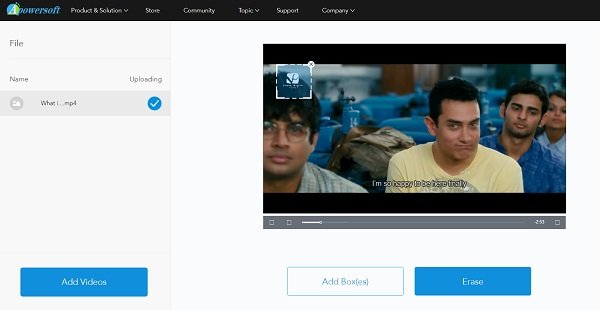
Dus na mijn onderzoek kreeg ik alleen deze twee online gratis tools om het watermerk uit een video te verwijderen. Er werden veel andere tools genoemd op internet, maar geen van hen werkte voor mij. Bijna elke tool/software om het watermerk van een video te verwijderen is betaald. Hoewel de gratis of proefversies je zullen helpen het watermerk te verwijderen, maar hun eigen watermerk in de video achterlaten, wat dan voor mij geen zin heeft. Dus trap niet in de val, software die wordt genoemd als gratis software om (Free Software)watermerken van video(Watermark From Video) te verwijderen , is niet echt GRATIS(FREE) .
Als u geïnteresseerd bent in het kopen van de videobewerkingssoftware, zijn enkele van de geweldige keuzes-
- Adobe Premeri Pro
- Da Vinci
- Wondershare Filmora
- BeeCut
- Camtasia
Sommige van de online tools voor het verwijderen van watermerken, zoals watermarkremover.net, zullen het watermerk zogenaamd verwijderen, maar zullen u vervolgens doorverwijzen naar een enquête die zeker niet wordt aanbevolen.
Andere manieren om watermerk(Watermark) uit uw video's te verwijderen
Drie andere manieren om van het watermerk van een video af te komen, zijn:
- Snijd(Crop) de video bij uit het watermerkgebied.
- Voeg mozaïektegels toe aan het watermerk.
Om een van de bovengenoemde alternatieven te gebruiken, heb je goede videobewerkingssoftware nodig(good video editing software) . Dus eigenlijk, als je watermerken(Watermarks) van films en video's wilt verwijderen , heb je slechts twee betrouwbare online tools - BeeCut en Apowersoft Video Watermark Remover . Als u iets weet over een andere dergelijke gratis tool, laat het ons dan weten via opmerkingen, we zullen onze lijst graag bijwerken.
Lees volgende(Read next) : Watermerk van een afbeelding verwijderen(How to remove Watermark from an Image) .
Related posts
Scherm delen optimaliseren voor een videoclip op volledig scherm in Zoom
Problemen oplossen Geen video, audio of geluid in Skype-gesprekken op Windows
Converteer AVCHD naar MP4 met behulp van deze gratis converters voor Windows 11/10
Een video omkeren op een pc met Windows 10
Skype-privacyinstellingen, groepen en videogesprekken
Hoe Video Autoplay in Microsoft Edge uit te schakelen of te stoppen?
Etiquette, tips en regels voor videoconferenties die u moet volgen
Beste gratis videokwaliteitsverbeteringen voor Windows 11/10
Geen geluid in Video Editor-app in Windows 11/10
Het formaat van een video wijzigen met behulp van de opdrachtregel met FFmpeg in Windows 10
Je hebt een extensie nodig om dit bestand te gebruiken - Foto's-app Video Editor-fout
Fix Audio en video afspelen en pauzeren automatisch op Windows 11/10
Ezvid is een gratis Video Maker, Editor, Slideshow Maker voor Windows 10
Video-invoer in- of uitschakelen in Windows Sandbox
Een video maken van foto's in Windows 11
Video's samenvoegen met de app Foto's of VLC in Windows 11/10
Meerdere video's afspelen op VLC Player in Windows 10
VLC Media Player slaat over en loopt achter op Windows 10
Hoe een videocontactblad te maken in Windows 10
Maak een AVI-video van afbeeldingsbestanden met MakeAVI voor Windows
